Consulta aquí los pasos que debes seguir si quieres eliminar un sitio de Google.
Muchos creen que cuando alguien crea un sitio web, permanecerá en internet para siempre. Sin embargo, esto no es cierto. Entre las razones que llevan a alguien a eliminar una página web, están el cierre de la empresa o un malware, por ejemplo. En estos casos, es necesario saber cómo quitar el sitio de Google.
Google es responsable de más del 80% de las búsquedas realizadas en el mundo. ¿No quieres que las personas accedan más a la información de tu sitio web? Entonces será necesario eliminarlo de este motor de búsqueda.
En este artículo, explicaremos cómo evitar que la URL de tu sitio web aparezca en los resultados de búsqueda. Por lo tanto, sigue leyendo para descubrir cómo eliminar el sitio de Google.
¿Cómo eliminar un sitio de Google?
Aquí te mostramos cómo eliminar un sitio de Google y también cómo eliminar tu página de los resultados de búsqueda. Esto es útil si no deseas eliminarlo por completo de este motor de búsqueda.
Google Search Console
Eliminar un sitio a través de Google Search Console es muy sencillo, solo sigue estos pasos:
- Accede a tu cuenta en la Consola de Búsqueda de Google.
- Selecciona la opción “Removals” en el lado izquierdo de la pantalla y haz clic en “New Request” (nueva solicitud).
- Ingresa la URL de tu sitio web y selecciona la opción “Remove all URLs with this prefix” (eliminar todas las URL con este prefijo).
- Luego, haz clic en Siguiente ¡y listo! Tu sitio será eliminado de Google.
Método noindex
¿Y si en lugar de eliminar, solo quieres dejar el sitio temporalmente fuera de los resultados de búsqueda? Si deseas actualizar tu página o información importante, puedes usar el método noindex.
Aquí tienes los pasos para evitar que una página HTML sea indexada por todos los motores. Vale la pena recordar que los siguientes pasos siguen la regla noindex:
- Accede al código fuente de la URL.
- Agrega la siguiente metaetiqueta en la sección head: <meta name= “robots” content = “noindex”>.
- Guarda tu código.
¿Quieres que solo Google no indexe tu página? Entonces inserta esta metaetiqueta en la sección “head”: <meta name= “googlebot” content= “noindex”>.
Si deseas evitar la indexación de una página que no está en HTML, como una landing page o un PDF, necesitas insertar un valor noindex en el encabezado HTTP X-Robots-Tag en tu página. Para hacer esto, será necesario:
- Abrir el archivo .htaccess del sitio.
- Agregar la metaetiqueta: X-Robots-Tag: noindex.
Para que la regla noindex se aplique correctamente, tu sitio no debe estar bloqueado por un archivo robots.txt y debe ser accesible para el rastreador. Si estos recursos están bloqueados, el rastreador no podrá acceder a tu página.
Como resultado, no podrá verificar si el comando noindex está activo y tu sitio seguirá apareciendo en las búsquedas.
También puedes combinar la regla noindex con otras normas que controlan el proceso de indexación, como nofollow. En este caso, el comando sería el siguiente: <meta name= “robots” content= “noindex, nofollow”>.

Acceso restringido
Además de eliminar tu sitio de Google o evitar la indexación de la página, también puedes restringir el acceso a partes de él. Puedes hacerlo a través de tu proveedor de alojamiento o desde el panel de WordPress.
Aquí tienes los pasos para restringir el acceso a tu sitio a través del cPanel de HostGator:
- Accede al cPanel.
- Haz clic en “privacidad de directorios”.
- Selecciona los directorios que deseas restringir y haz clic en editar.
- Luego, selecciona la casilla “La contraseña protege este directorio” y haz clic en guardar.
- Completa los campos de nombre de usuario y contraseña y haz clic en guardar.
Si deseas restringir el acceso a partes de tu sitio a través de WordPress, sigue estos pasos:
- Accede al panel de administrador de WordPress.
- Haz clic en el menú “Páginas”, que está en la esquina izquierda de la pantalla.
- Selecciona la página que deseas restringir y haz clic en “Edición Rápida”.
- Coloca la página en modo privado.
- Haz clic en actualizar para finalizar la operación.
Verifica si tu sitio está documentado en la Wayback Machine La Wayback Machine funciona como un archivo de páginas web, que cuenta con millones de sitios indexados. Si tu página ha recibido mucho tráfico, alguien podría haberla colocado en la Wayback Machine.
Si esto ha sucedido, Google podría volver a indexar tu sitio en algún momento. Para saber si tu página está en la Wayback Machine, accede al sitio archive.org e ingresa la URL de tu sitio.
Si tu página está listada en este archivo, deberás enviar un correo electrónico a [email protected] y solicitar la eliminación de tu sitio de la Wayback Machine.
Por qué eliminar un sitio de Google
Hay varias razones por las cuales una persona o una empresa puede optar por eliminar una página de este motor de búsqueda. Descubre ahora cuáles son algunas de las principales razones.
Información desactualizada o incorrecta
Una de las principales razones por las que alguien elimina un sitio de Google es porque la página contiene información incorrecta o desactualizada. Tener un sitio con información incorrecta puede dañar tu marca. Después de todo, las personas tendrán dificultades para confiar en tu empresa si divulga datos imprecisos.
Por lo tanto, una de las alternativas para resolver esta situación es actualizar o eliminar el sitio de Google. Esto funcionará al menos mientras actualizas y corriges la información en tu página.
El proyecto debería permanecer privado
Muchos sitios no pueden hacerse públicos porque contienen información confidencial de empresas. Sin embargo, debido a algún error, estas páginas pueden hacerse públicas. En general, esto puede comprometer las operaciones e incluso la seguridad de la empresa.
En casos como estos, será necesario eliminar tu sitio de Google, así como de otros motores de búsqueda.
La página es una duplicada
En algunos casos, Google puede mostrar varios resultados de búsqueda para el mismo sitio. Esto suele ocurrir, sobre todo, con los comercios electrónicos, que tienen varias páginas similares. Cuando esto sucede, es necesario eliminar las páginas duplicadas de los motores de búsqueda.
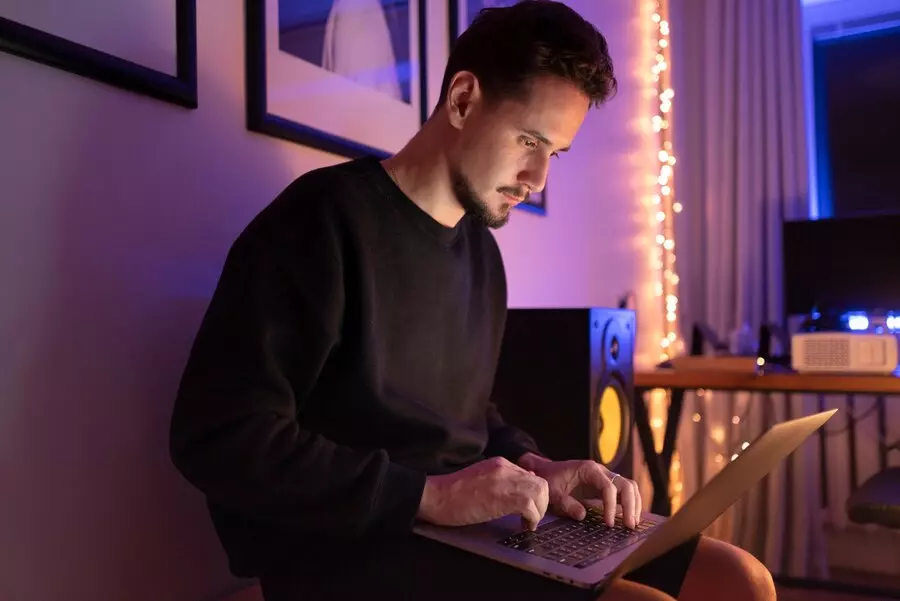
Invasión del sitio
Incluso si has implementado protocolos de seguridad en tu sitio, no está completamente libre de invasiones de hackers. Si tu página es atacada por un malware, es una buena idea eliminarla de Google para proteger los datos de los usuarios.
¿Eliminar un sitio de Google lo elimina de internet?
Solo eliminar un sitio de Google no hace que desaparezca por completo de internet. Puede aparecer en otros motores de búsqueda, como Yahoo y Bing. Por lo tanto, ten en cuenta que puedes eliminar tu sitio definitivamente a través de tu proveedor de alojamiento o de WordPress.
Sin embargo, antes de eliminar tu sitio, lo ideal es hacer una copia de seguridad de toda la información contenida en esa página. De esta manera, no perderás estos datos y podrás usar algunos de ellos en un nuevo sitio.
Cómo eliminar un sitio a través de WordPress
También es posible eliminar un sitio a través de WordPress, así es cómo puedes hacerlo:
- Accede al panel de administrador en WordPress.
- Selecciona la opción “Gerenciar”.
- Luego, haz clic en “Configuraciones”.
- Ve al final de la página y haz clic en “Excluir tu sitio permanentemente”.
- Haz clic en “Excluir site” e ingresa la URL en el cuadro de texto para confirmar la acción.
- Luego, haz clic nuevamente en “Excluir site”.
Conclusión
Saber cómo eliminar un sitio de Google es esencial para aquellos que necesitan realizar actualizaciones o correcciones de la información contenida en la página. Esto es importante en caso de que no quieras que tu sitio aparezca en los resultados de búsqueda mientras realizas estas acciones. O, también, para aquellos que han cerrado una empresa y ya no necesitan mantener el sitio de ese negocio.
Si deseas eliminar definitivamente tu sitio, reflexiona si esta es realmente la mejor opción. Después de todo, no podrás reactivarlo más tarde. Para obtener más información sobre la creación y administración de sitios web, continúa en el blog de HostGator.

